스마트폰이 너무 작게 보여서 불편하셨나요?
요즘은 스마트폰으로 사진도 보고, 뉴스를 읽고, 문자도 주고받는 세상이지만, 화면 속 글자나 사진이 너무 작아서 불편하다고 느끼시는 어르신들이 참 많습니다. 눈이 침침해질 나이에는 작은 글씨나 아이콘 하나를 보기 위해 화면을 가까이 들이대고 보거나, 손으로 확대하려다 실수로 다른 메뉴를 누르는 경우도 많지요. 특히 건강 정보나 가족 사진을 보실 때는 크게 또렷하게 보는 게 더 즐겁고 편리한데, 막상 어떻게 설정해야 확대가 되는지 몰라서 그대로 불편하게 쓰고 계신 분들이 많습니다.
사실 스마트폰에는 이미 ‘확대 기능’이 기본 탑재되어 있고, 글자나 화면 크기를 조절할 수 있는 설정이 잘 마련되어 있습니다. 하지만 이 기능들이 어디에 있는지, 어떻게 켜야 하는지 잘 알려주는 곳은 거의 없습니다. 이 글에서는 어르신도 따라할 수 있도록 사진 확대, 글자 확대, 화면 확대 설정법까지 하나하나 천천히 설명드리겠습니다. 글자 크기부터 전체 확대 모드, 이미지 확대까지 모두 알려드리니 지금부터 함께 천천히 확인해보세요. 이 글을 한 번만 읽으시면 앞으로 스마트폰 화면이 작아 보일 일은 없을 거예요.
1. 스마트폰 기본 글자 크기 키우기
가장 먼저, 스마트폰의 전체 글자 크기를 키우는 방법부터 안내해드리겠습니다. 이 설정을 하면 문자, 카카오톡, 인터넷 뉴스 등 모든 글자가 커져서 보기가 훨씬 편해집니다.
안드로이드 스마트폰을 사용하시는 경우, 다음 순서대로 설정하시면 됩니다.
- ‘설정’ 앱을 열어주세요 (톱니바퀴 모양 아이콘입니다).
- ‘디스플레이’ 또는 ‘화면’ 메뉴를 눌러주세요.
- ‘글꼴 크기’ 또는 ‘글자 크기’ 항목을 선택해주세요.
- 화면에 보이는 막대를 오른쪽으로 밀면 글씨가 점점 커집니다.
- 마음에 드는 크기로 설정 후 빠져나오시면 됩니다.
아이폰을 사용하시는 경우에는 아래와 같이 설정해주시면 됩니다.
- ‘설정’ 앱 실행
- ‘디스플레이 및 밝기’ 선택
- ‘텍스트 크기’ 선택
- 막대를 오른쪽으로 밀어 글씨 크기를 조절
아이폰은 ‘접근성’ 메뉴 안에 더 자세한 글자 크기 조정 메뉴도 있어, 원하시면 그 방법도 추가로 적용하실 수 있습니다. 글자 크기만 키워도 문자 확인이나 인터넷 뉴스 읽기가 훨씬 쉬워지며, 눈에 피로가 덜해지기 때문에 꼭 한 번 시도해보시기를 권해드립니다.
2. 사진, 화면 내용을 더 크게! 손가락 확대 방법
스마트폰으로 사진을 보거나 인터넷 뉴스를 읽을 때, 손가락으로 화면을 벌려서 크게 보는 방법을 알고 계신 분들도 많지만, 실수로 다른 걸 눌러 화면이 바뀌는 경험을 하신 적도 많으실 겁니다. 그런 분들을 위해 손가락으로 화면을 확대하는 기본적인 제스처 방법과 주의할 점을 함께 알려드리겠습니다.
사진이나 웹사이트, 카카오톡 이미지 등을 크게 보고 싶으실 때는 화면 위에 손가락 두 개를 나란히 대고, 바깥 방향으로 벌려주면(줌인), 화면이 확대됩니다. 반대로 작게 줄이고 싶으실 땐 손가락 두 개를 화면에 대고 서로 가까이 모으시면(줌아웃) 됩니다.
하지만 일부 앱에서는 이 기능이 작동하지 않는 경우도 있기 때문에, 설정에서 확대 제스처를 켜두시면 어떤 화면에서도 확대 기능을 사용할 수 있습니다.
안드로이드 설정법:
- ‘설정’ > ‘접근성’ > ‘확대’ 메뉴로 들어갑니다.
- ‘확대 제스처 사용’ 또는 ‘화면 확대’ 항목을 켜주세요.
- 이제 화면을 세 번 톡톡톡 빠르게 두드리면 확대되고, 다시 세 번 두드리면 원래 크기로 돌아갑니다.
아이폰 설정법:
- ‘설정’ > ‘손쉬운 사용(접근성)’ > ‘줌’ 항목 선택
- ‘줌’ 기능을 켜기
- 세 손가락으로 더블탭하면 확대되고, 다시 한 번 더블탭하면 축소됩니다.
이 기능을 설정해두시면 화면에 작게 나오는 글자나 사진을 더 크게 확대해서 정확히 보고 누를 수 있게 되어 실수도 줄고, 훨씬 편하게 스마트폰을 쓰실 수 있습니다.
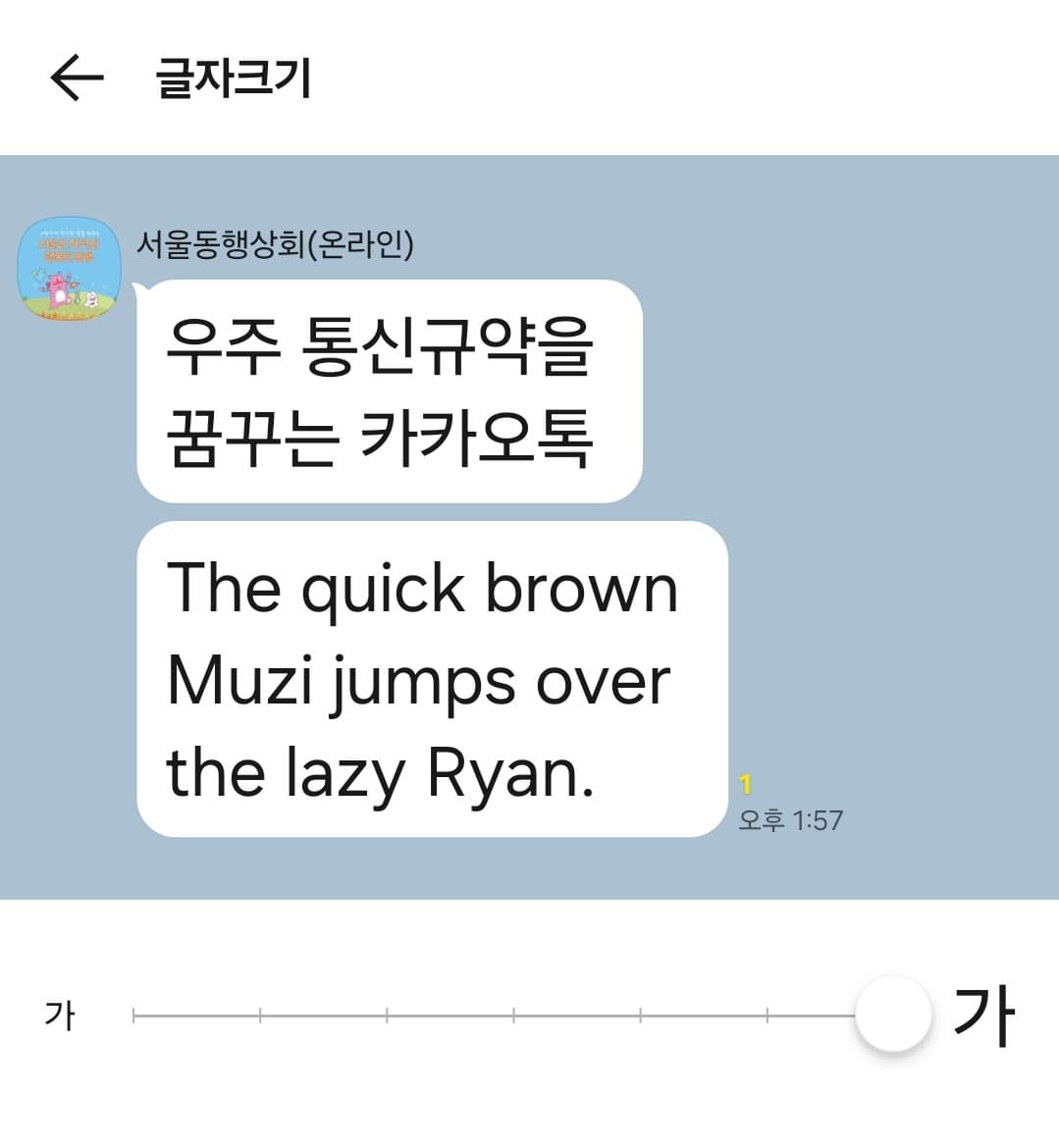
3. 웹사이트, 카카오톡 등 앱 안 글씨 확대하기
전체 글자 크기를 키우는 것만으로는 카카오톡, 인터넷 브라우저(크롬, 사파리), 유튜브 자막 등 앱 안의 글씨까지 완벽하게 키우기엔 부족할 수 있습니다. 다행히 요즘 앱들은 어르신들을 위해 앱 자체에서 글씨 크기를 따로 조절할 수 있는 기능을 제공하고 있습니다.
예를 들어 카카오톡에서는 글씨 크기를 더 키우는 방법이 따로 있습니다. 방법은 다음과 같습니다:
- 카카오톡을 실행하고, 오른쪽 아래 ‘더보기(…)’ 버튼을 누릅니다.
- ‘설정(톱니바퀴)’ > ‘화면’ > ‘글자 크기’를 선택합니다.
- 크기 조절 바를 오른쪽으로 밀어 글씨를 더 크게 조정합니다.
또한 인터넷을 하실 때 크롬 브라우저에서는 화면 확대 설정이 따로 있습니다.
- 크롬 실행 > 오른쪽 위 점 세 개(⋮) 클릭
- ‘설정’ > ‘접근성’ > ‘텍스트 크기 조정’으로 들어가세요.
- 원하시는 비율(예: 150%)로 설정하면 글씨가 더 커집니다.
이런 설정들을 잘 활용하면, 어르신들께서 더 이상 작은 글씨 때문에 불편해하실 필요가 없고, 원하는 정보를 또렷하게 확인하실 수 있습니다. 자주 사용하는 앱이라면, 꼭 글자 크기를 따로 설정해두시는 것이 좋습니다.
4. 돋보기처럼 사용하는 확대 도구 기능
글씨가 너무 작거나, 사진의 아주 작은 부분을 확대해서 보고 싶을 때는 스마트폰을 돋보기처럼 사용하는 기능도 있습니다. 이 기능은 특히 어르신의 시력이 약해졌을 때 매우 유용한 기능입니다. 마치 손에 들고 다니는 돋보기처럼, 필요한 부분을 일시적으로 확대해서 볼 수 있도록 도와줍니다.
안드로이드 스마트폰의 경우 다음과 같이 설정할 수 있습니다:
- ‘설정’ > ‘접근성’ > ‘돋보기’ 또는 ‘확대 도구’ 항목으로 들어갑니다.
- ‘돋보기 기능 사용’을 켜주세요.
- 이제 화면을 세 번 누르거나 특정 버튼을 누르면 화면 일부가 확대되어 돋보기처럼 사용할 수 있습니다.
아이폰에서도 비슷한 기능이 있습니다:
- ‘설정’ > ‘손쉬운 사용’ > ‘확대기’ 선택
- ‘확대기’ 기능을 활성화
- 홈버튼(또는 측면 버튼)을 세 번 누르면 확대기가 실행됩니다.
이 기능을 활용하시면, 스마트폰을 돋보기처럼 들고 작은 인쇄물이나 글자, 사진 속 미세한 부분을 확대해서 볼 수 있어 매우 실용적입니다. 어르신들께서 병원 진료표, 약 봉투 글씨, 신문 기사 등도 스마트폰 하나로 편하게 보실 수 있는 방법입니다.
5. 확대 설정을 더 쉽게 사용하는 습관 만들기
지금까지 스마트폰에서 사진, 글자, 앱 등을 확대하는 다양한 방법을 알아보았는데요, 중요한 것은 이 기능들을 꾸준히 활용할 수 있도록 나만의 사용 습관을 만드는 것입니다. 처음엔 낯설고 번거로워 보여도, 자주 사용하시다 보면 자연스럽게 익숙해지십니다.
가장 먼저 하실 수 있는 습관은, 자주 사용하는 앱들(카카오톡, 유튜브, 문자 등)의 글자 크기를 미리 최대한 크게 설정해두는 것입니다. 그리고 ‘세 번 터치로 확대’, ‘돋보기 모드’는 평소에도 연습 삼아 사용해보시면 좋습니다. 한두 번만 시도해보셔도, 금방 익숙해지고 훨씬 편하게 스마트폰을 쓰실 수 있게 됩니다. 또한, 자녀나 손주에게 도움을 청해 ‘홈 화면에 확대 기능 바로가기’를 만들어두시면, 매번 설정 메뉴를 찾지 않아도 쉽게 확대 기능을 켜고 끌 수 있어서 더욱 편리합니다. 마지막으로, 확대 기능을 설정하셨다면 **실수로 너무 확대되었을 때 원래 화면으로 돌아가는 방법(예: 세 번 누르기, 손가락 오므리기 등)**도 함께 연습해두시면 당황하지 않고 여유 있게 스마트폰을 사용하실 수 있습니다.
작은 화면이 불편했던 어르신들을 위한 스마트폰 확대 완전 정복
스마트폰을 사용하시면서 “글씨가 너무 작아 안 보여서 불편하다”거나, “사진을 확대하려다 다른 걸 눌러서 당황했다”는 경험, 아마 어르신들께서 한 번쯤은 해보셨을 겁니다. 특히 눈이 예전 같지 않거나, 손놀림이 느려지신 분들께는 스마트폰의 작은 화면과 복잡한 버튼들이 부담스럽게 느껴지실 수 있습니다.
하지만 이제는 걱정하지 않으셔도 됩니다. 스마트폰에는 이미 어르신들을 위한 ‘확대 기능’과 ‘글자 크기 조절 기능’, ‘돋보기 기능’ 등이 기본으로 잘 마련되어 있고, 이 기능들만 잘 설정해두시면 작은 글씨나 사진도 손쉽게 크게 볼 수 있어서 훨씬 편하게 스마트폰을 사용하실 수 있습니다.
글자 크기를 키우는 방법은 ‘설정 > 화면 또는 디스플레이 > 글자 크기’에서 막대를 오른쪽으로 옮기기만 하면 되고, 확대 기능은 ‘접근성 설정’ 안에서 ‘확대 제스처’나 ‘돋보기 기능’을 켜기만 하면 됩니다. 설정도 어렵지 않고, 자녀나 손주의 도움을 한 번만 받아보시면 다음부터는 혼자서도 쉽게 켜고 끌 수 있게 되실 거예요. 특히 확대 기능은 단순히 글씨만 키우는 것이 아니라, 병원 진료표, 약 봉투, 음식 포장지, 신문, 카카오톡 문자, 유튜브 자막 등 일상생활의 모든 부분에서 활용할 수 있는 매우 유용한 기능입니다.
그리고 무엇보다 좋은 점은, 이 기능들이 모두 무료이고, 이미 스마트폰 안에 기본으로 들어 있다는 점입니다. 즉, 새로 기기를 바꾸거나 앱을 설치하지 않아도, 지금 가지고 계신 스마트폰에서 바로 설정하고 사용하실 수 있습니다. 기술은 나이를 가리지 않습니다. 스마트폰도 어르신들의 생활 속에서 편리함과 즐거움을 줄 수 있는 도구가 될 수 있으며, 이번 글에서 알려드린 기능들만 잘 활용하셔도 작은 화면 때문에 느끼셨던 불편함이 놀라울 정도로 해소될 수 있습니다.
지금 바로 한두 가지 기능부터 천천히 적용해보시고, 처음에는 조금 익숙하지 않아도 반복해서 사용하시다 보면 점점 자연스럽게 손에 익게 되실 겁니다. 스마트폰 확대 기능을 완전히 정복하셔서, 더 크게 보고, 더 편하게 쓰고, 더 즐겁게 생활하시는 어르신의 모습을 응원합니다. 오늘부터 여러분도 디지털 세상에서 당당하고 편안한 사용자가 되실 수 있습니다.
'고령자 스마트폰 사용법' 카테고리의 다른 글
| 고령자 은퇴 후 스마트폰으로 즐기는 무료 취미 활동 앱 (0) | 2025.04.22 |
|---|---|
| 스마트폰에서 영상 저장하고 공유, 고령자도 쉬운 방법 (0) | 2025.04.21 |
| 유튜브 재생 목록 만들기, 고령자 70대 아버지도 성공! (0) | 2025.04.21 |
| 고령자 스마트폰 문제 해결: 느려졌을 때 대처 법 (0) | 2025.04.21 |
| 고령자를 위한 스마트폰 요금제 절약 꿀 팁 (0) | 2025.04.20 |
| 고령자의 스마트폰에서 라디오 듣는 방법 (0) | 2025.04.20 |
| 스마트폰 분실과 해킹 방지 팁, 고령자를 위한 안전 설정 (0) | 2025.04.19 |
| 고령자 스마트폰에서 광고 줄이는 방법 (0) | 2025.04.19 |



